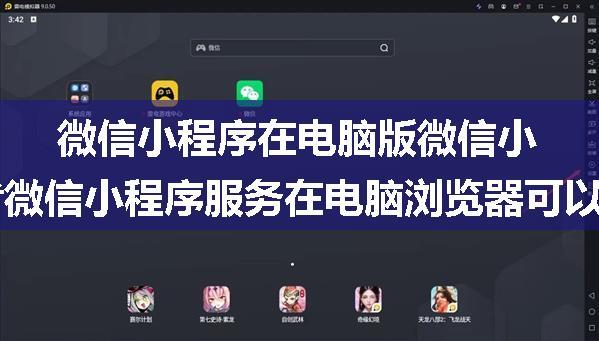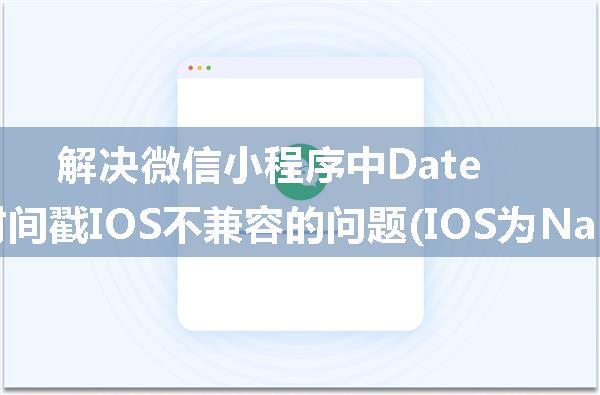Fiddler是一款功能强大的抓包工具,可以帮助我们分析网络请求和响应,查看数据传输情况,帮助我们解决一些网络问题。在抓包微信小程序的过程中,有时候我们可能会遇到一些问题,比如在iPhone上无法上网,这时候我们可以通过Fiddler来帮助我们分析问题并解决。
以下是抓包微信小程序的最完整细致的步骤:
1. 到官网下载安装Fiddler首先,我们需要到Fiddler的官网上下载最新版本的Fiddler软件。可以通过 进入官网,然后找到下载链接进行下载。安装完成后,打开Fiddler软件。
2. 配置Fiddler设置信息打开Fiddler后,我们需要进行一些配置设置,以确保我们可以成功抓包微信小程序的网络请求。首先,点击菜单栏上的Tools,然后选择Options。在Options窗口中,我们需要配置一些关键的设置信息。
2.1 在Options窗口中,点击左侧的HTTPS选项卡,确保勾选了“Decrypt HTTPS traffic”选项。这样可以让Fiddler解密HTTPS流量,方便我们查看HTTPS请求和响应的内容。
2.2 接着点击左侧的Connections选项卡,在右侧的Proxy Settings中,确保“Allow remote computers to connect”选项被勾选。这样可以让其他设备通过Fiddler代理连接到网络。
2.3 在Options窗口中,点击左侧的Connections选项卡,找到“Fiddler listens on port”选项,确保端口号是8888。这是Fiddler默认的监听端口,我们需要确保端口号正确。
3. 配置手机代理接下来,我们需要在手机上配置代理,让手机的网络请求通过Fiddler进行抓包。首先,确保手机和电脑连接在同一个局域网下。然后在手机的Wi-Fi设置中,找到当前连接的Wi-Fi网络,点击进入高级设置。
在高级设置中,找到代理设置,选择手动代理,并输入电脑的IP地址和Fiddler监听的端口号8888。保存设置后,手机的网络请求就会通过Fiddler进行抓包。
4. 抓包微信小程序现在我们已经完成了Fiddler和手机的配置,可以开始抓包微信小程序了。打开微信小程序,进行一些操作,比如登录、发送消息等。在Fiddler软件中,我们可以看到微信小程序的网络请求和响应,包括请求头、响应头、请求体、响应体等信息。
通过分析这些网络请求和响应,我们可以找到问题所在,比如网络请求失败、数据传输异常等。根据具体情况,我们可以进一步调试和解决问题,确保微信小程序正常运行。
总结通过以上步骤,我们可以使用Fiddler抓包微信小程序,帮助我们解决一些网络问题,比如iPhone无法上网等。在抓包的过程中,我们可以分析网络请求和响应,查看数据传输情况,找到问题所在并解决。希望以上内容对您有帮助,祝您抓包顺利!